Всем здравствуйте! С вами Александр Зинчеев – руководитель технической поддержки LANGAME Software. Недавно думал, о чём таком полезном рассказать нашим пользователям, кроме патчноутов, и вот вы видите название этой статьи. Есть у нас в ПО некоторые важные инструменты, но ими почему-то никто не пользуется, либо этих людей единицы. Так что давайте разбираться с этим беспорядком и учиться применять полезные функции во благо себе и своему клубу!
1. Клубные игровые аккаунты и авторизация Steam
Всё это крайне полезно и удобно для клуба. Банально клубные игровые аккаунты (даже бесплатные Dota, CS или ещё что-то) помогают пользователям, которые не хотят регистрироваться. Например, пришли три человека: у двух есть аккаунты, у третьего нет, и всю эту компанию можно будет посадить при помощи клубных акков. Или кого-нибудь “залётного”, кто зашёл вспомнить, что такое поиграть в Counter-Strike.
Их настройка и систематизация для корректной работы может занимать длительное время, но их дальнейшая польза стоит этих сложностей на первых этапах. Поэтому разберём, как заводить аккаунты в ПО и настраивать авторизацию:
- сначала необходимо зарегистрировать аккаунт на какую-либо почту (Email, Яндекс, Рамблер и т.д.). На одну почту мы можем завести, если не ошибаюсь, не больше 10 аккаунтов Steam. Раньше такое ограничение было, сейчас мы в LGS уже ушли на доменную систему, при которой любое письмо, пришедшее на любой адрес почты, попадает на центральный емейл;
- создали акк, теперь нужно занести логин и пароль в систему. Для этого заходим на домене в раздел “Игровые аккаунты”, нажимаем “Добавить” и вводим данные:
Логин – непосредственно от аккаунта.
Логин/Email – должен быть указан, если у нас будет работать авторизация SteamGuard, то есть к какому конкретно мейлу будет привязан аккаунт. Не общий, куда будут приходить коды, а именно на который он зарегистрирован. Если, у нас, к примеру, акк зарегистрирован на @yandex.ru с переадресацией на @mail.ru, то нужно указать Яндекс почту, потому что при включенном Steam Guard система будет искать письмо на переадресованной почте.
Пароль – ну тут понятно;
- дальше ставится пометка по VAC-бану, есть или нет.
После этого аккаунт сразу становится доступен для его выдачи или запроса в админ-панели, либо в личном кабинете гостя. То есть в ЛК можно запросить акк на любую игру, если он был создан для неё.
Для того, чтобы была привязка аккаунта к игре:
- в блоке “Игры” мы добавляем нужную игру;
- можем подредактировать её картинку (штатную, которая есть у нас в базе, или свою);
- в графе “Аккаунты” отмечаем, какие аккаунты привязаны к игре. Например, создали 10 акков – в каждом из них есть эти игры, которые будут выдаваться по мере возможности;
- также нужно указать “AppID”. Он берётся из базы “Steam DB” (вводите игру в поиск и находите её id в таблице). Это необходимо указать для игры, в случае если мы хотим, чтобы Steam не просто открывался и авторизовывал акк, а запускал конкретную игру.
Для того, чтобы работала автоматическая авторизация SteamGuard:
- завели мы аккаунты, и дальше нужно все эти привязанные почты переслать на какую-нибудь общую “мусорку” (как я говорил ранее про @yandex.ru и @mail.ru). Все авторизации приходят обычно туда;
- затем в “Настройка email для SteamGuard” необходимо указать наш Email и пароль от неё;
- дальше порт imap-сервера (он почти всегда один и тот же – 993);
- указываем адрес imap-сервера в зависимости от почтового домена (Яндекс, mail, Gmail и т.д.);
- и самое важное – путь к SteamCMD. Необходимо обязательно скачать SteamCMD с официального сайта и распаковать его именно в папку Steam – по-другому работать не будет. Положили SteamCMD на каждый компьютер и указали путь к нему.
Какая получается логика: я запрашиваю игру → происходит запрос на авторизацию SteamGuard → код отправляется на почту → в этот момент скрипт сервака проверяет все письма, указанные для данного аккаунта на почте, на которой он был зарегистрирован → берётся последний свободный аккаунт. Иметь хотя бы 10-15 акков для популярных или разовых тайтлов, которые вы потом будете раздавать в своём клубе, – очень полезный инструмент.
Кстати, в “Логе использования игровых аккаунтов” можно посмотреть, кто их использовал, отследить, например, какие-то жалобы на него и т.д. А в “Логе нехватки игр” можно увидеть запросы гостей на новые акки, если, например, заготовленные вами закончились.
2. Telegram-бот
Без него жить тяжело. Объясню, какие плюсы он может дать управленцу или администратору. При интеграции Telegram-бота мы можем получить:
- уведомление от гостей в группу по типу “Сообщить о проблеме”;
- сюда же приходит покупка товаров;
- ежедневные и еженедельные отчёты для управляющего: сколько было пополнений и списаний с баланса, то есть вся операционная информация, которая необходима управленцу для контроля ситуации в клубе или для анализа хотя бы в моменте. Вот закрывает админ смену вечером, управляющий смотрит – сегодня цифры примерно такие же, как вчера, значит всё хорошо. А вдруг резкая просадка на 50%, значит надо посмотреть камеры, позвонить администраторам, спросить, что случилось. Это важно и очень удобно в моменте, то есть мы увидели → оценили → сразу приняли какие-то действия.
У нас в ПО есть небольшая инструкция по созданию этого бота в разделе “Рассылки” – “Telegram-бот для рассылки”. Она актуальная, но я покажу мой лайфхак, как это сделать побыстрее:
- в поиске Телеграма вводим @BotFather и активируем работу с ним;
- в меню бота выбираем команду /newbot, придумываем ему название;
- копируем ключ его API (или токен), добавляем вот в эту ссылку https://api.telegram.org/bot/getUpdates после /bot и сохраняем куда-нибудь себе;
- создаём канал в Телеграме, приглашаем на него нашего бота по названию и назначаем его администратором канала;
- дальше мы можем приступить к получению CHANELL_ID по инструкции, но я делаю чуть иначе: тегаю бота в канале, пишу ему сообщение и захожу по нашей сохранённой ссылке;
- там отображается код нашего сообщения с id группы, который нам необходим (обычно он начинается с минуса), копируем его;
- возвращаемся в наши настройки “Telegram-бот для рассылки”, в поле “Сообщить о проблеме” вставляем id группы (с минусом), в поле “Токен” вставляем ключ API нашего бота, и всё это сохраняем.
Таким образом, все сообщения пользователей будут приходить в наш Телеграм-канал. Такой же сценарий работает с отчётами админов за смену, покупками, фин.отчётами. Возьмите это на вооружение – удобная штука для сбора и аналитики данных на “короткой дистанции”.
3. Температурное реле
На данный момент у нас реле от RODOS, которые позволяют администраторам и управляющему отслеживать температурные нарушения в разных зонах КК. К примеру, у нас в клубах F5 везде стоят эти релешки – очень удобно контролировать климат и тех, кто не уследил за его поддержанием. В дальнейшем будем доводить логику работы до автоматики, чтобы при нарушении, например, принудительно включать/выключать кондиционер.
Работает это реле по принципу “умного дома”, показатели которого мы выводим в “Аналитике” софта в графиках “Температура” по каждому помещению, где оно установлено. Чтобы это работало, мы делаем следующее:
- подключаем реле внутри сети через Ethernet, назначаем ip и самое главное условие для корректной связки с нашим доменом и сервером – наличие внешней статики;
- у реле есть свой порт, который мы прописываем в правиле маршрутизатора. То есть при обращении на внешний ip такой-то, на порт такой-то идёт термореле;
- в ПО в “Настройках датчиков температуры” мы добавляем датчик, указываем клуб, порт и тип реле и пишем комментарий для обозначения устройства;
- после в разделе “Параметры клубов” мы назначаем внешний ip’шник (та самая статика);
- в “Конфигурации ПО” находим параметр “Мониторинг температуры помещения”, включаем тумблер “да” и выставляем пороги минимальной/максимальной температуры.
В случае нарушения температурных границ в тот же Telegram приходит уведомление, что в таком-то клубе, в таком-то зале слишком жарко или холодно, да ещё и с указанием администратора на смене в данный момент. В общем, удобная история и для аналитики, и для контроля в моменте.
4. Контроль процессов
Очень удобный инструмент не только для запрета или разрешения каких-либо процессов, но и для анализа, во что вообще играют в вашем клубе. Когда мы с вами выставим, к примеру, группы программ, группы игр и т.д. – то есть полностью настроим фильтр, – то он будет показывать в процентах, когда и как часто что-то запускается. В графике будет видно, какая самая популярная игра в клубе, и на основе этого можно отсеивать те же клубные аккаунты или ненужные игры. Возможно, это поможет в маркетинге, когда, допустим, в прошлом месяце у вас преобладала Dota, а в этом CS – можно поменять таргет.
Вариаций применения инструмента много, давайте разберёмся, как им пользоваться, а дальше – дело вашей фантазии:
- на домене заходим в “Контроль процессов” – “График использования процессов”;
- заходим во вкладку “Фильтр” и там будут собраны все запущенные процессы за последнее время на ПК. У нас есть название процесса, которое автоматически подтягивается, либо мы его сами можем подкорректировать, а также описание к нему;
- выставляем категорию этого процесса: “Софт”, “Игры”, “Иное” или “Не учитывать” (он не будет у нас нигде в статистике показываться);
- всё отфильтровали, описали, и теперь система учитывает эти процессы в графике. То есть после настройки фильтрации мы видим полную статистику по клубу в процентаже, какой процесс и насколько часто запускался;
- как только мы это отметили, в “Статистика и балансы гостей” нам также доступна информация по каждому гостю, какие именно игры он запускал.
Но это не будет работать, пока вы не отфильтруете процессы, которые уже в дальнейшем будут либо учитываться, либо нет. Если раньше нельзя было вытащить процесс из неучитываемых, то сейчас можно, и это делается легко: просто заходим во вкладку “Не учитывать”, убираем их отсюда и они пропадают в любом клубе. Также у нас есть “Настройка групп процессов”, то есть мы отдельную группу по процессам можем сделать, и “Лог всех процессов на ПК” – тут уже мы можем отслеживать каждый процесс, кидать его в разрешённые или запрещённые.
Это реально удобно, и иногда это спасает, к примеру, от майнеров или читеров. Но главное – это контроль интересов вашей ЦА. Можно, например, провести турнир по самой популярной игре в вашем клубе или пересмотреть таргет под разную аудиторию. Пользуйтесь!
5. Тикетная система
Нередко бывает, что обращения админов могут игнорироваться, забываться, откладываться в долгий ящик и т.д. Тикеты как раз на то и существуют, чтобы приучать администраторов создавать инциденты, которые будут видны в системе каждый раз, когда вы будете в неё заходить. Это важный момент для взаимодействия между админами, техниками, управленцами и директорами.
Поможем настроить:
- в разделе “Работа с сотрудниками” переходим в “Настройка системы тикетов”. Здесь есть вкладка с приоритетами задач под определёнными цветами, которые можно самостоятельно настроить;
- для создания тикета во вкладке “Тема” указываем его название, прописываем рекомендации по решению потенциальной проблемы (если такое уже было и может повториться) и выбираем ответственного из раскрывающего списка сотрудников;
- далее во вкладке “Права” указываем роли, которые могут закрывать тикет. То есть: админ создал тикет с инцидентом → ответственному прилетает уведомление, и он разбирается с проблемой → после её решения тикет отправляется на модерацию человеку, имеющему право закрывать его. Только тогда тикет будет считаться решённым.
Самое интересное, что все этапы работы с тикетом (создание, уведомления, комментарии, отправка на модерацию) падают в Telegram-канал.
Как делается тикет со стороны админа:
- на панели управления ПК в правом верхнем углу есть кнопка “Создать тикет” – нажимаем. Здесь отображаются ранее созданные тикеты, которые можно открыть и посмотреть, как решить данный инцидент;
- если проблему не удалось решить по рекомендациям, то нажимаем “Нет решения – создать новый тикет”;
- в появившемся окне подробно описываем ситуацию, при необходимости прикрепляем фото и сохраняем.
Всё, тикет улетает на учётную запись ответственного. Тот прописывает решение проблемы, что было сделано, также может приложить фото, и сохраняет. Ну а проверяет и закрывает всё это назначенный в “Правах” человек. Также тикет и его статус отобразятся в админском ПО в разделе “Тикеты”.
По факту, это крайне полезная и удобная вещь, которой необходимо научиться пользоваться, чтобы выстраивать грамотную работу с задачей между сотрудниками. Любая проблема, озвученная где-то в чате мессенджера, может затеряться, и чтобы этого не было, в наше ПО вшита тикетная система.
6. Уведомления
Обычно ими все пользуются, но есть один тип уведомлений, который, к сожалению, мало кем задействуется – “Потерянные вещи”. Это одно из немногих уведомлений, которое выскакивает прямо по центру экрана, когда гость логинится (оно и администратору показывается). Очень полезная история для контроля забытых вещей, дебоширов, может быть, каких-то индивидуальных скидок, акций или ещё чего-то.
Банально пример, когда в клубе разрешены снеки или напитки за игровым местом. Человек ушёл и не убрал за собой – администратор вносит данного гостя в список, чтобы управляющий уведомил его, что он не убрал за собой место. Сейчас ему будет предупреждение, а в следующий раз кара или, наоборот, мотивация – уберёшь место, и накинем тебе бонусов. Опять же, вариаций много, главное – будет обратная связь от админа. Возможно, это не массово, потому что отправка подобных уведомлений идёт именно в рамках одного гостя.
Изначально в эту опцию была заложена простая логика: человек что-то потерял – ставится пометка по данному пользователю для администратора и уведомление для самого гостя, чтобы он его увидел при авторизации. Но, по факту, уведомление начали использовать по-другому, как я уже упомянул выше.
Как настраивать:
- в web-интерфейсе заходим в “Работа с гостями” – “Потерянные вещи”;
- здесь мы должны указать номер телефона гостя, комментарий, который будет видеть администратор, когда гость залогинится на ПК (у него будет гореть жёлтый восклицательный знак, при наведении на который можно увидеть этот коммент) и сообщение, выводимое гостю;
- сохраняем, оно отображается в базе для управленцев, и при авторизации это сообщение будет высвечиваться посетителю по центру с пометкой “Важно!”.
Очень значимая фича для точечного информирования. Да, может, это занимает много времени, и сейчас у нас в разработке массовая отправка таких уведомлений, но именно по управлению определёнными группами гостей (донести информацию персонально) – очень важно. К примеру, мы так отсеиваем “крикунов”, воров мышек или кейкапов.
В общем, берите инструмент на вооружение и экспериментируйте с содержанием сообщения.
7. Фон окна авторизации
У нас с вами был конкурс по красивым заставкам рабочего стола, и не так давно мы добавили в ПО возможность менять заставки и окна авторизации. Но почему-то экспериментаторов в этой категории оказалось мало. А какие-то клубы вообще до сих пор сидят с нашим базовым фоном блокировки! Давайте учиться всё это менять и добавлять фишечку вашего клуба, потому что это крайне просто, интересно и уникально.
Почему-то никто никогда не задумывался о добавлении гифки. Да, в обычном варианте, к сожалению, софт это не позволит, НО! У нас половина всех картинок и раньше была в формате “webm”, но есть же формат “webp”, который наше ПО спокойно “кушает”. И если мы берем интересную гифку, конвертируем ее в webp, то представьте, сколько всего крутого туда можно вкинуть: какую-нибудь мини-игру по типу платформера, фирменную или юморную анимацию и т.д. Единственное, что нужно учесть – картинка подгружается с сервера, и нужно контролировать её размер, потому что если она будет большой, то будут подтормаживания.
Итак, что мы делаем:
- заходим в ПО и открываем Конфигурацию;
- забиваем в поиск “Фото фона окна авторизации”;
- выбираем нашу конвертированную гифку и сохраняем;
- разблокируем/заблокируем ПК, чтобы файл подгрузился.
Готово! Для клуба, по сути, это особо ничего не несёт, но для гостей – это эмоции от вашего заведения, что очень важно. Так что пользуйтесь и производите вау-эффект на посетителей.
Кстати, эту же фишку можно применять к баннерам в личном кабинете. Например, то же анимированное уведомление об уборке места за собой.
Итоги
Все эти вещи мы вводим не просто, потому что нам хочется как-то раздуть наше ПО, а для вашего удобства взаимодействия с вашим клубом. Попробуйте это, инструменты действительно важные и нужные – правда, хотя бы просто попробуйте и оцените. Я перечислил лишь 7 полезных функций, но этот список гораздо больше, и, может, ещё как-нибудь сделаем такую подборочку.
А с вами был Александр Зинчеев, очень жду вашего фидбэка и хочу оживить общение в чате тех вопросов LANGAME Software. Оставляйте свои комментарии здесь, под роликом, по которому сделана эта статья, или в наших чатах. До скорого!

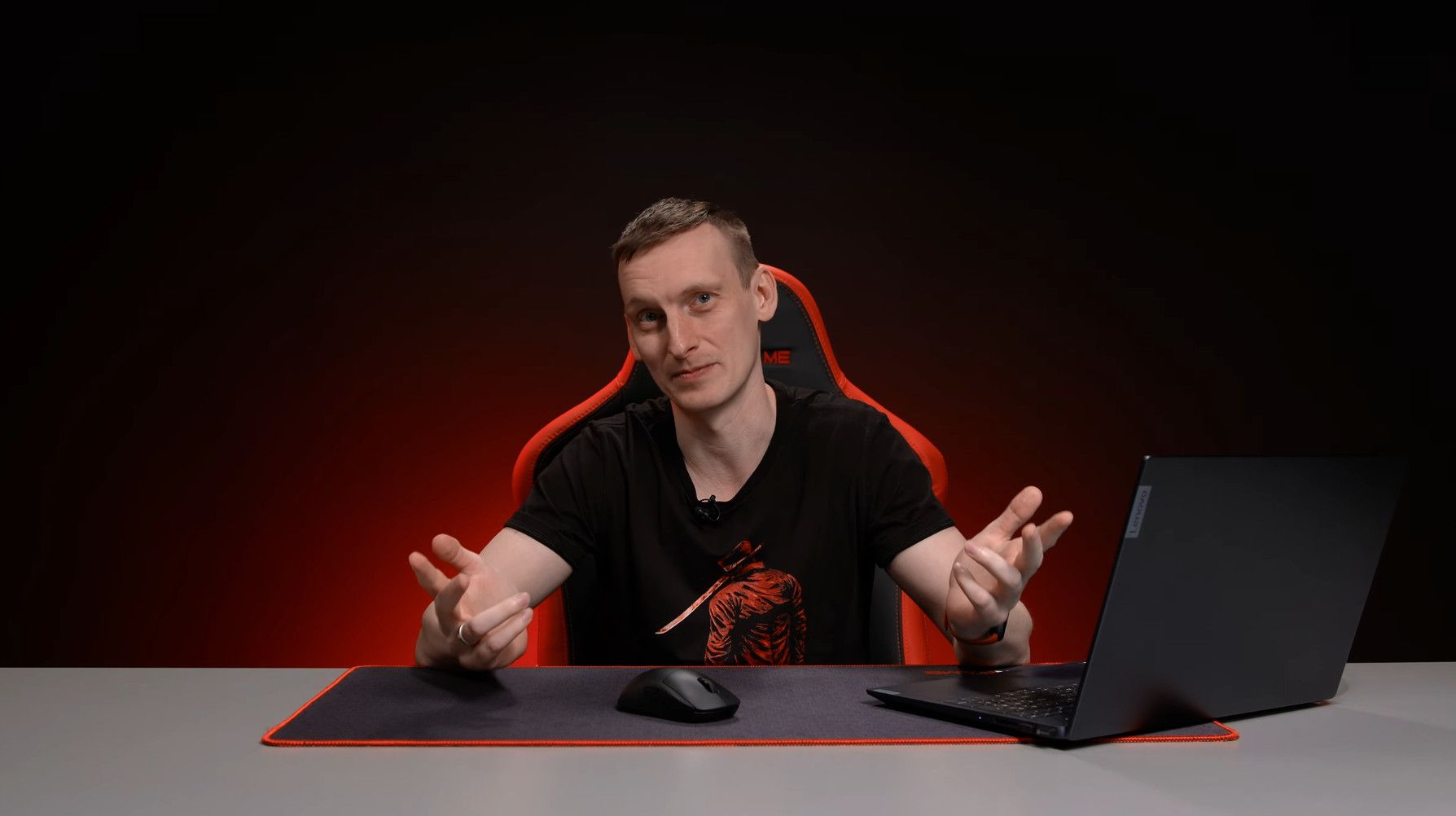
0 комментариев
Представитель клуба Ланнер
Если хотите оставить комментарий или оценить ответ, зарегистрируйтесь или авторизуйтесь на сайте.